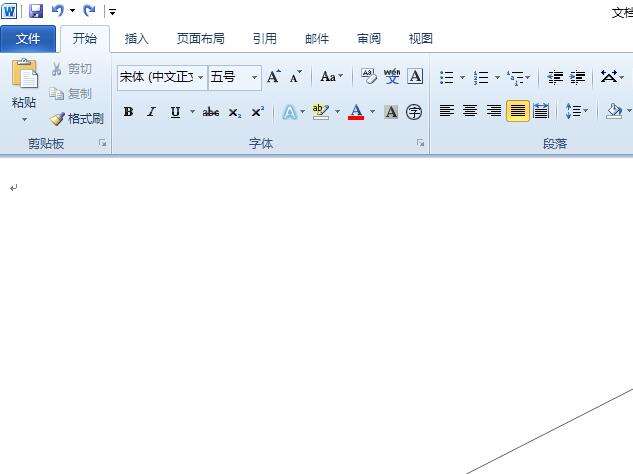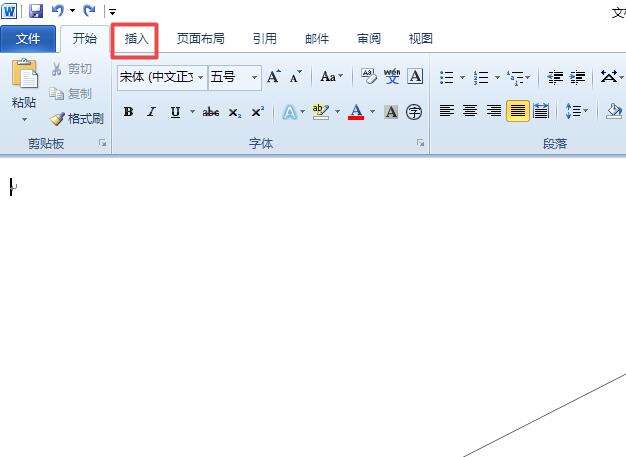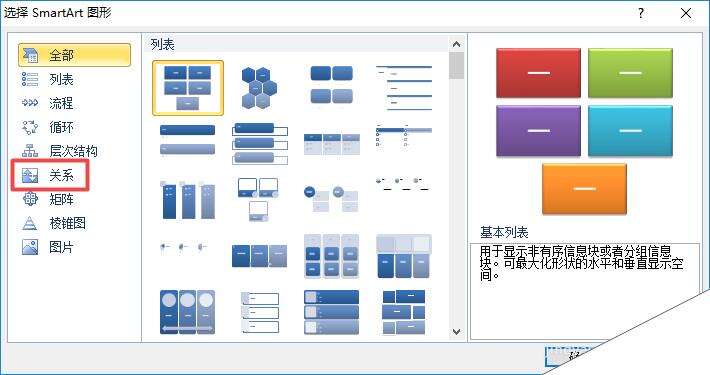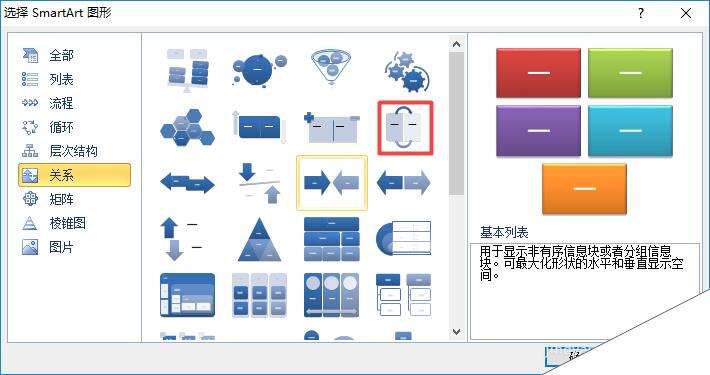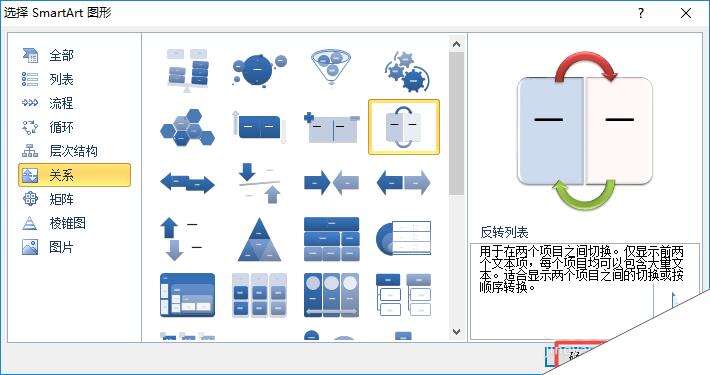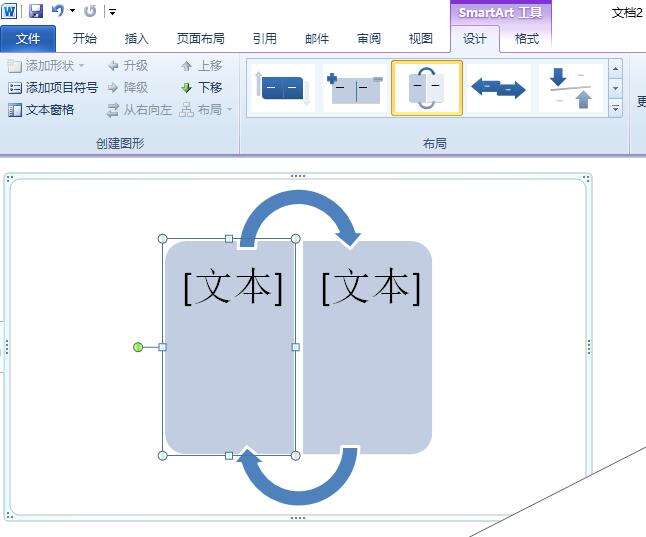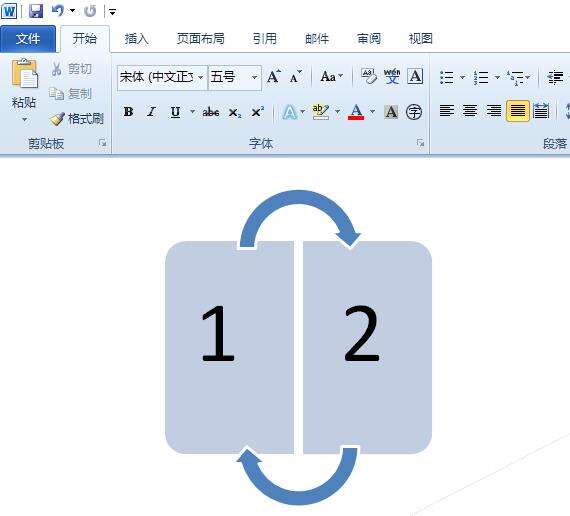word2010怎么制作一个反转列表图?
办公教程导读
收集整理了【word2010怎么制作一个反转列表图?】办公软件教程,小编现在分享给大家,供广大互联网技能从业者学习和参考。文章包含158字,纯文字阅读大概需要1分钟。
办公教程内容图文
2、之后我们点击插入;
3、然后我们点击SmartArt;
4、之后我们点击关系;
5、然后我们点击反转列表;
6、之后我们点击确定;
7、然后我们就可以在文档中看到反转列表图了,我们在文本中输入相应的内容;
8、然后我们点击空白处,结果如图所示,这样我们就制作好一个反转列表图了。
办公教程总结
以上是为您收集整理的【word2010怎么制作一个反转列表图?】办公软件教程的全部内容,希望文章能够帮你了解办公软件教程word2010怎么制作一个反转列表图?。
如果觉得办公软件教程内容还不错,欢迎将网站推荐给好友。